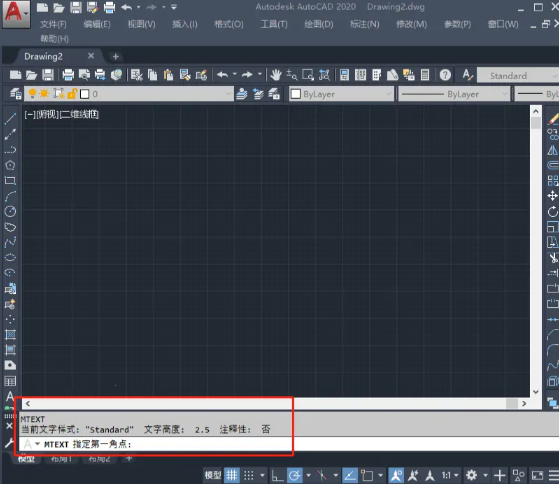手机远程控制查看AutoCAD许可的操作流程
一、前提条件AutoCAD正版授权:需拥有AutoCAD或AutoCAD LT的固定期限使用许可(包含网络许可),且许可已激活(可通过桌面版AutoCAD的“帮助”-“管理许可”确认)。
Autodesk账户:使用与许可关联的Autodesk账户登录(网络许可需通过账户管理)。
网络连接:手机与运行AutoCAD的设备(如办公室电脑)需在同一网络,或设备已开启远程访问权限。
二、具体操作步骤1. 通过AutoCAD Web应用远程查看(推荐)步骤1:获取设备远程访问权限
若查看的是公司/学校的电脑,需联系设备管理员获取远程桌面访问权限(如Windows远程桌面、TeamViewer等),或确保设备已开启“远程协助”功能。
步骤2:登录AutoCAD Web应用
在手机上打开浏览器(推荐Chrome、Firefox),访问AutoCAD Web版官网(web.autocad.com),使用Autodesk账户登录。
步骤3:查看许可信息
登录后,在Web应用界面点击“我的账户”或“许可管理”(不同版本界面可能略有差异),即可查看当前激活的AutoCAD许可详情(包括许可类型、有效期、绑定设备等)。
2. 通过远程控制软件查看(适用于单机版许可)步骤1:安装远程控制软件
在手机和运行AutoCAD的设备上安装同一远程控制软件(如TeamViewer、AnyDesk、向日葵远程控制),并完成配对(手机扫描设备生成的二维码或输入配对码)。
步骤2:远程打开AutoCAD
通过远程控制软件,操作设备上的AutoCAD软件,点击“帮助”-“关于”,再点击“管理许可”,即可远程查看许可信息(如许可行为、序列号、到期日期等)。
3. 通过网络许可管理器查看(企业级方案)步骤1:管理员配置网络许可
若企业使用网络许可服务器,管理员需通过网络许可管理器(如Autodesk Network License Manager)开启远程访问权限,并设置用户权限。
步骤2:手机远程登录管理器
在手机上打开浏览器,输入许可服务器的IP地址或域名,使用管理员账户登录网络许可管理器界面,即可查看所有客户端的许可使用情况(包括已激活的AutoCAD许可、剩余数量、客户端设备信息等)。
注意事项安全性:远程查看时需确保网络环境安全(如使用VPN),避免敏感信息泄露。
权限设置:企业管理员需合理分配用户权限,防止未经授权的许可查看或修改。
兼容性:部分旧版本AutoCAD可能需要升级至最新版本,以支持远程查看功能。
通过上面方法,手机可远程控制查看AutoCAD许可信息,满足企业或个人对许可管理的远程需求。